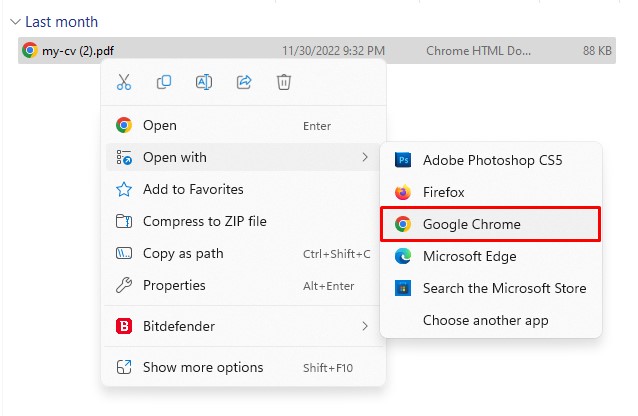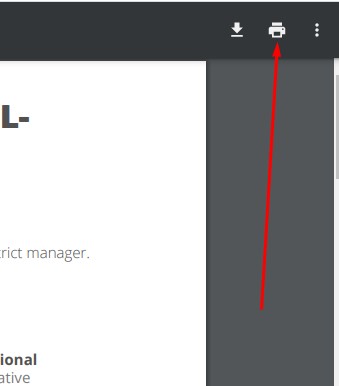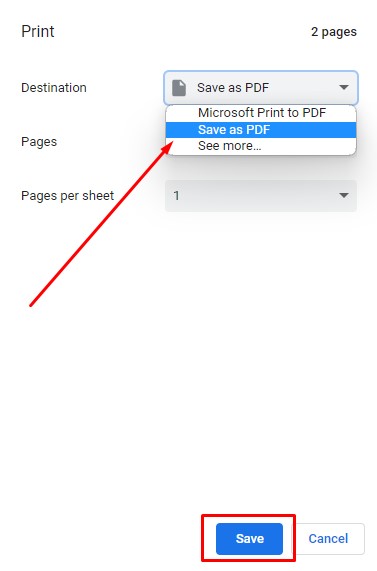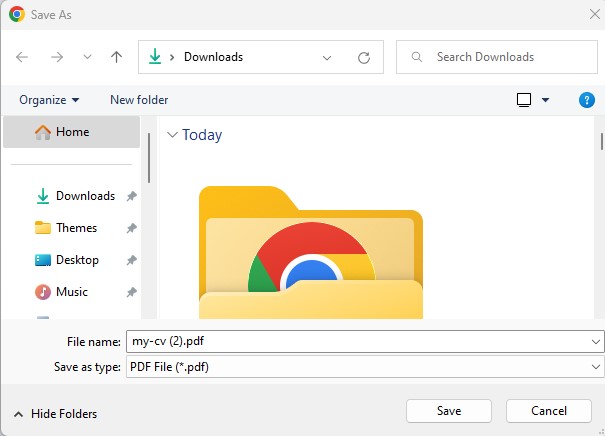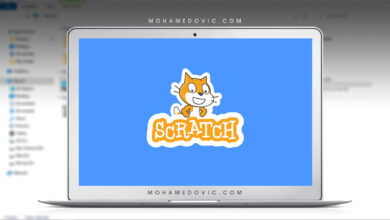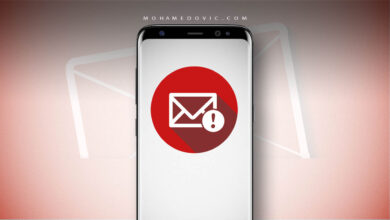إذا قمت بتحميل ملف PDF وصادف أنك محمي بكلمة سر، هنا سنشرح كيفية إزالة الباسورد منه باستخدام برنامج Adobe Acrobat Pro.
إذا كنت تعرف الباسورد الخاص بهذا الملف ومع ذلك تريد إزالته، فكل ما عليك هنا هو فتح الملف باستخدام برنامج Acrobat Pro ثم اذهب إلى Tools > ثم Protect > ثم Encrypt > وأخيرًا Remove Security. إذا كان هذا الملف يتطلب رمز مرور لفتحه، انقر على زر OK لإزالته. وإذا كان الملف يتطلب باسورد للوصول إلى بعض صلاحياته، أدخل إذًا رمز المرور في خانة “Enter Password” ثم اضغط على زر OK.
أما في حالة أنك لا تعرف الرقم السري لملف PDF، فخيارك هنا سيكون إلى خيار طباعة هذا الملف إلى ملف PDF جديد، علمًا أن هذا الخيار ربما لا يعمل على جميع الملفات، ولكنه ما زال خيار جيد. أما عن خطوات هذه الطريقة، افتح ملف البي دي إف في برنامج مختلف يستطيع تشغيله مثل متصفح Chrome مثلًا > ثم اضغط على أيقونة Print > ثم اذهب إلى خيار Print to PDF.
إزالة كلمة سر ملف PDF باستخدام Acrobat Pro
إذا اتجهت إلى هذه الطريقة، ستحتاج هنا إلى معرفة رمز المرور الذي تحاول إزالته من ملف البي دي إف، وإذا كنت تعرفه، نفِّذ إذًا التعليمات الآتية حتى تتمكن من إزالته:
- اذهب إلى Tools > ثم Protect > ثم Encrypt > ثم Remove Security.
- إذا كان الملف يتطلب رمز مرور لفتحه، اضغط على زر OK لإزالته.
- إذا كان يتطلب رقم سري لتنفيذ بعض المهام مثل التعديل أو الطباعة، أدخل الرقم السري في حقل “Enter Password” ثم اضغط على زر OK. واضغط مرة أخرى على OK في النافذة التأكيدية التي ستظهر لك بعد ذلك.
هل يُمكن إزالة رمز مرور ملف بي دي إف بدون معرفته؟
الإجابة المنطقية هي لا! بطبيعة الحال لن تتمكن من إزالة كلمة السر من ملف PDF إذا كنت لا تعرفه. هنالك بعض الأدوات على الإنترنت التي تدعي أن لديها القدرة على إزالة الأرقام السرية من ملفات PDF ولكننا مع ذلك لا نستطيع تأكيد فعّاليتها خاصةً أننا قمنا بتجربة عِدة أدوات منها ولم تعمل كما ينبغي.
ولكن إذا كنت تريد، يُمكنك تجربة طريقة مختلفة لحل مشكلة ملفات البي دي إف المقفلة برقم سري وذلك من خلال خيار طباعة هذا الملف، علمًا أن هذه الطريقة ربما لا تعمل وذلك اعتمادًا على القيود الموضوعة على الملف الذي تحاول فتحه مثل أن يكون غير قابل للطباعة مثلًا. على كلٍ، جرِّب هذه الطريقة عبر الخطوات التالية:
- افتح ملف PDF المحمي برقم سري على متصفح Google Chrome.
- بالأعلى اضغط على أيقونة الطباعة.
- من هنا اختر خيار Print to PDF ثم اضغط Save.
- ثم ببساطة اختر أين تريد حِفظ ملف البي دي إف الجديد، الذي سيكون بدون رقم سري.
إذا ما صادف أن خيار الطباعة في الملف الذي تحاول فتحه هو الآخر مقفل بكلمة مرور، الخطوات السابقة لن تعمل معك.
لم يتم العثور على سكيما (schema) .